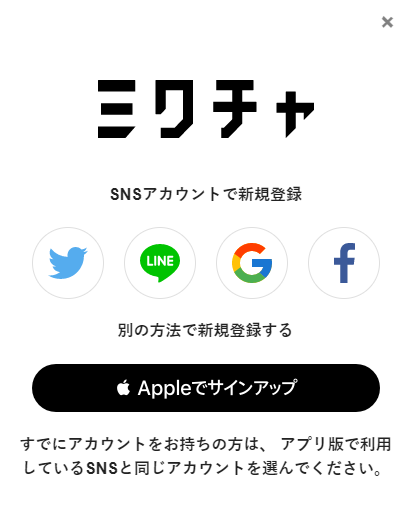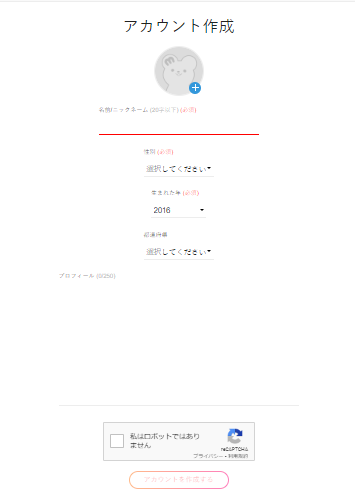あなたは「ミクチャ」というライブ配信サービスをご存知ですか。
ライブ配信サービスとは、ライバーの配信をリスナーがリアルタイムで視聴でき、相互コミュニケーションが取れるサービスのことです。
ミクチャは「Mixchannel」という動画配信サービスからスタートして、現在はライブ配信サービスも展開しています。
今日は、ミクチャで配信する方法を徹底的に解説したいと思います。
Contents
\2ヶ月で月収50万を目指す方法!/
これからライバーになりたい方、ライバーとして成功したい方、ライバーでの成果が伸び悩んでいるあなた。 ライバー公式事務所に所属してみませんか? ライバーとして成功している方々は、事務所に所属している方がほとんどです。 なぜ事務所に所属するとライバーとしての成功確立があがるのでしょうか? それはライブ配信に関する知見を多くもっており、それらの知見をもったスタッフさんのサポートがつくからです。 ライブ配信応援ナビの管理人は、数多くのライバー芸能事務所を比較検討した結果、現在はpocochaや17Live、ミクチャの公式事務所でもある「ワンカラット」さんをオススメしています。
- 初心者でも安心!専属マネージャーと日本一詳しい配信サイトによる徹底したサポートを実施!
- TOP事務所だからこそ実現!業界最高の報酬還元率!
- ライバー事務所において「人気」「知名度」「サポート体制」で3冠取得!
- 登録料無料!マネジメント料不要!
- 所属者の3ヶ月継続の平均月収36万円!
- 最高月収1,000万円超えのTOPライバーを排出!
- 特別報酬キャンペーンがあるから、初心者でも初月から稼げる!
- 配信ノルマなし!学生や副業でも活動可能!
- 所属者限定の美容特典やオリジナルグッズサポートあり!
- 有名企業とのコラボしたオーディション多数開催!
- 豪華プレゼントが獲得できるイベントも開催!
- ライブ配信以外にもSNS攻略方法も学べる!
ワンカラットは6,000名名を超えるライバーサポートの実績があり、所属ライバーからもとても評判が高い事務所となってます!
以下の公式Lineを追加していただくと、ワンカラット担当者がライバーになる方法について親切に教えてくれます!!




ミクチャで配信するまでの準備
ミクチャはスマートフォンだけで配信できるライブ配信サービスです。
パソコンでも、ソフトをダウンロードすれば配信する事はできますが、今回はスマートフォンを使って配信する方法を説明していきたいと思います。
まずは、あなたのスマートフォンに合わせて、App StoreかGoogle Playミクチャアプリをダウンロードしてください。
こちらは、Web版のものになりますが、アプリでも同じような感じです。
Twitter、LINE、Google、Facebook、Apple、あなたの好きなアカウントと連携させれば登録できます。
写真、名前(ニックネーム)、性別、生まれた年、都道府県、ロボットでないことの確認など、必要事項を入力すれば登録完了です。
あなたがリスナーならば、写真やプロフィールに凝る必要はありませんが、ライバーになるつもりでしたら、写真はアイコンになりますし、プロフィールは閲覧されます。
写真とプロフィールはある程度魅力のあるものを準備したほうがいいですね。
今回の記事では詳しく説明しませんが、他のライバーの写真(アイコン)やプロフィールを参考にしてみてください。


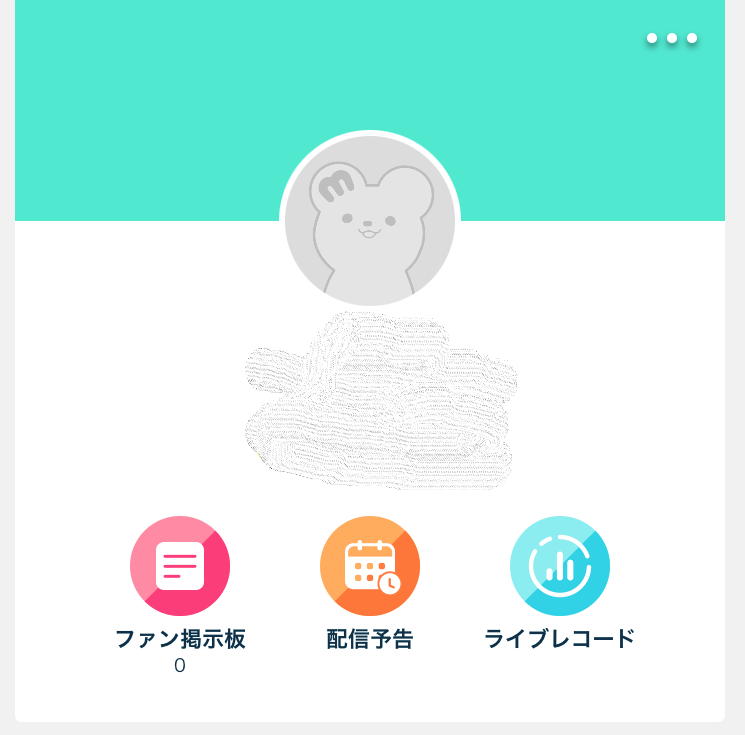 出典:ミクチャアプリ
出典:ミクチャアプリ右上の「・・・」をタップすると、プロフィール入力画面になります。


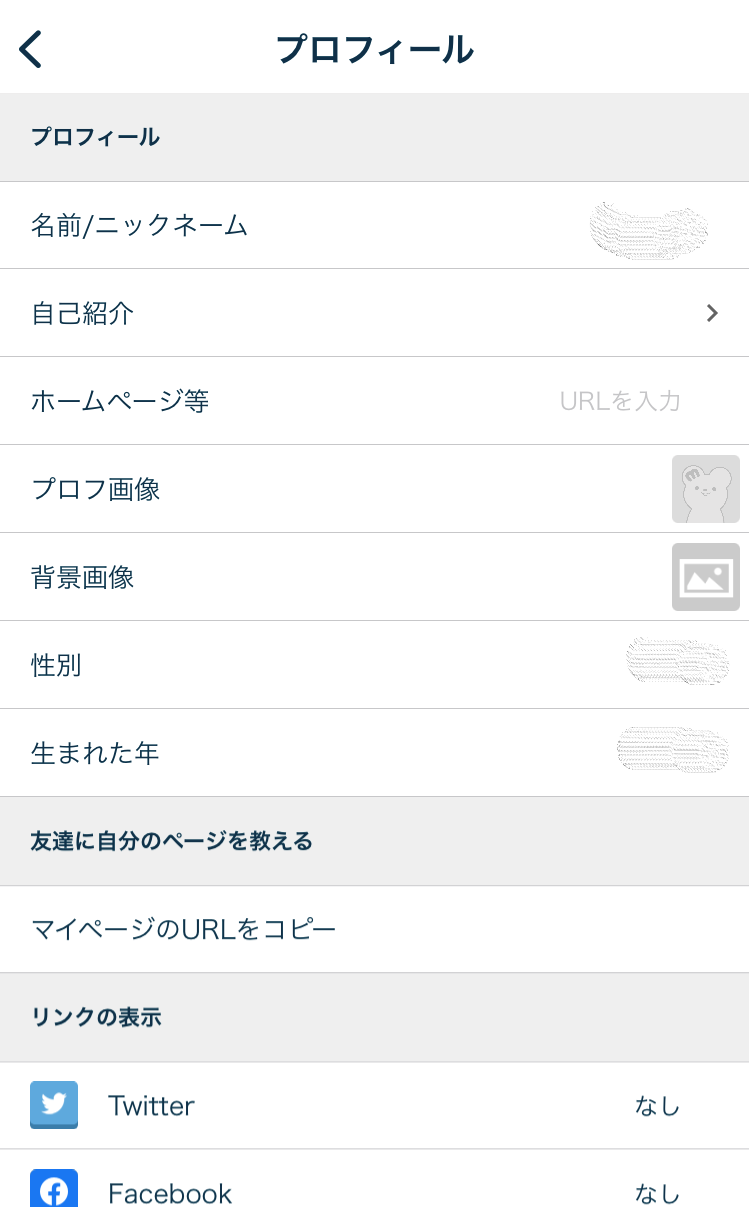 出典:ミクチャアプリ
出典:ミクチャアプリライバーになるなら、SNSの活用は必須になってきます。
特に、ミクチャではTwitterの利用が有効です。
プライベートアカウントを使うと、個人情報が漏れてしまう恐れがあるので、リンクさせるのは、ライブ配信用のアカウントを使うことをおすすめします。
実際に配信してみよう
ライブ配信準備
先ずは、ホーム画面下中央の「+」の付いたマークをタップしてください。


 出典:ミクチャアプリ
出典:ミクチャアプリ配信スタイル
次に配信スタイルを選んでください。




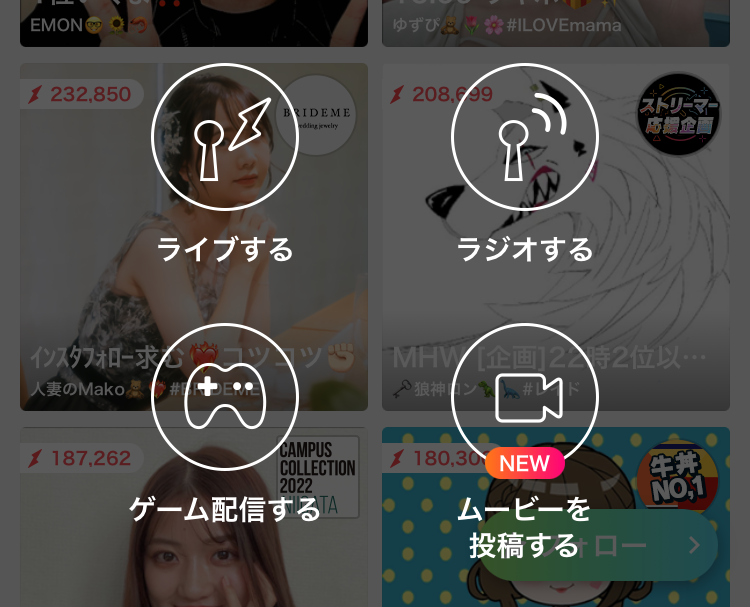 出典:ミクチャアプリ
出典:ミクチャアプリここでは、「ライブする」を選んでください。


 出典:ミクチャ
出典:ミクチャまた、イヤホンが接続されていないと、そのように表示されますので、イヤホンを接続してから配信にのぞんでください。
配信準備画面
画面の説明をもう少し詳しくしましょう。
先ず上の部分です。


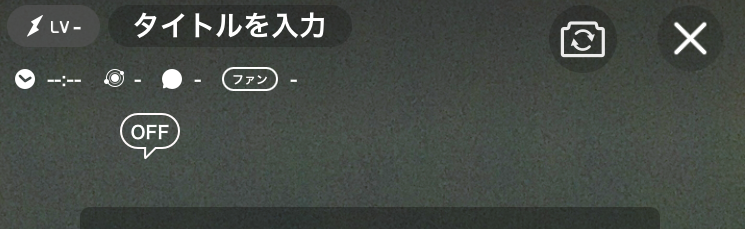 出典:ミクチャアプリ
出典:ミクチャアプリ次に下の部分です。
タイトルは次の画面で入力できます
その下の四つのマークは配信画面の説明の時にします。
「OFF」は歌詞カードの表示がオフの意味です。
右のカメラマークはカメラの内外切替えです。
「☓」は配信を終了するマークです。


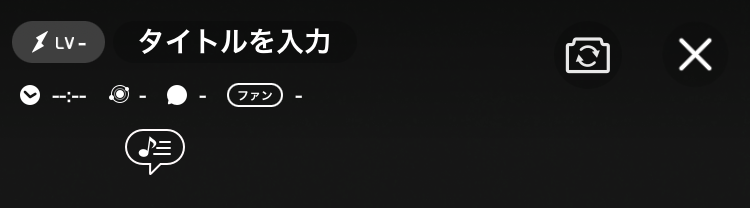 出典:ミクチャアプリ
出典:ミクチャアプリこれで音声がオンになりました。
カラオケ機能
次に下の部分です。


 出典:ミクチャアプリ
出典:ミクチャアプリマイクのマークで、カラオケの曲を選ぶ画面に進みます。


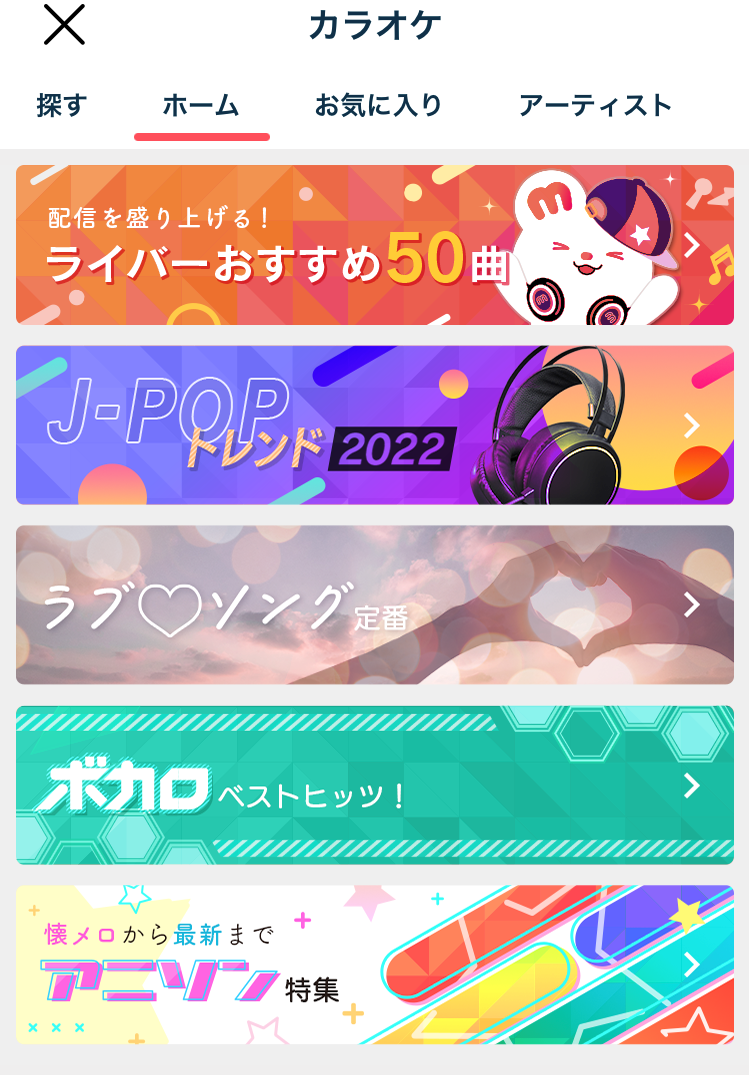 出典:ミクチャアプリ
出典:ミクチャアプリミクチャはカラオケに準備されている曲の数が非常に多いです。
著作権の問題で、カラオケができないライブ配信サービスもあるので、カラオケ配信がしたいあなたにはミクチャがぴったりですね。
曲を決めると、「BGMをかけよう」の部分に曲のタイトルが表示されます。
「スピーカーマーク」は、音量の調節です。


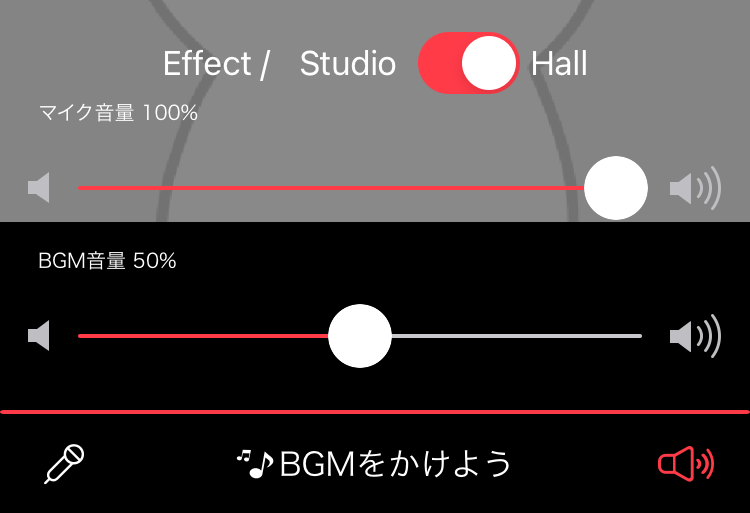 出典:ミクチャアプリ
出典:ミクチャアプリマイクとBGMの音量を調節することで、カラオケをBGMの代わりに使うこともできます。
また、スタジオとホールで、音響のエフェクトを変えることができます。
加工
最後に星のマークは色々なエフェクトです。
- 美顔
- メイク
- フィルター
- テーマ(背景)
全て設定が終わったら、「LIVE START」をタップしてください。



 出典:ミクチャアプリ
出典:ミクチャアプリタイトルを決めて、Twitterを設定して、参加イベントを確認したら、「ライブスタート」をタップして配信を始めてください。
配信画面
リスナーとして配信を見ているイメージになります。


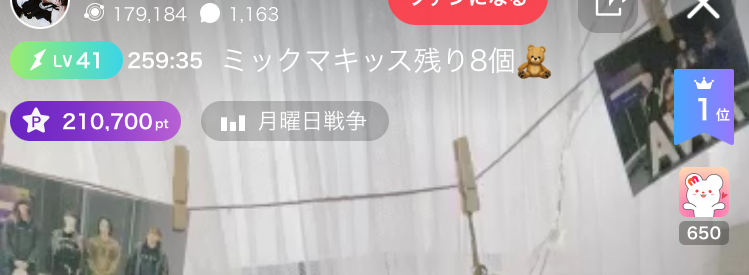 出典:ミクチャアプリ
出典:ミクチャアプリ配信画面上部
ライブ配信中は、画面の左上にポイントが表示されます。
イベントに参加している場合は、そのイベントに対するポイントが表示されます。
イベントに参加してない場合は、その月の累計が表示されます。


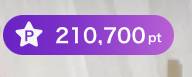 出典:ミクチャアプリ
出典:ミクチャアプリ有料、無料にかかわらず獲得したアイテムをポイントに換算したものです。
参考までに、配信画面上の表示されている数字を説明していきましょう。
ライブスコア(盛り上がり度)とコメント数です。
ちなみにアイコンではライブスコアはカミナリのマークで表示されます。
ライブスコアの算出基準は下記の様になっており、これが高いと画面の上に表示されるようになり、新規のリスナーに見つけてもらいやすくなります。
- アイテム
- 訪問者数
- 配信時間
- ファン数
- コメント数
ライバーのレベルと配信時間です。


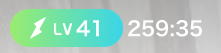 出典:ミクチャアプリ
出典:ミクチャアプリ参加しているイベントの順位とイベントで指定されたアイテムの獲得数です。


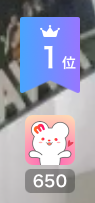 出典:ミクチャアプリ
出典:ミクチャアプリ画面右上にはこのようなマークが出ます。
「ファンになる」はSNSのフォローのようなもので、ファンになってもらって配信の通知がそのリスナーに届くようになります。
真ん中のマークはTwitterで配信を拡散するマークです。
そして、「☓」は、配信から退出するマークです。


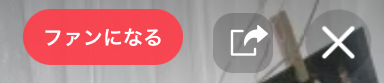 出典:ミクチャアプリ
出典:ミクチャアプリ配信画面下部
配信画面の下には次のような表示がされます。


 出典:ミクチャアプリ
出典:ミクチャアプリ左から、「コメント」「アイテム」「コメント欄」になります。
ラジオ配信
ライブ配信をする場合は、当然「ラジオをする」をタップしてください。




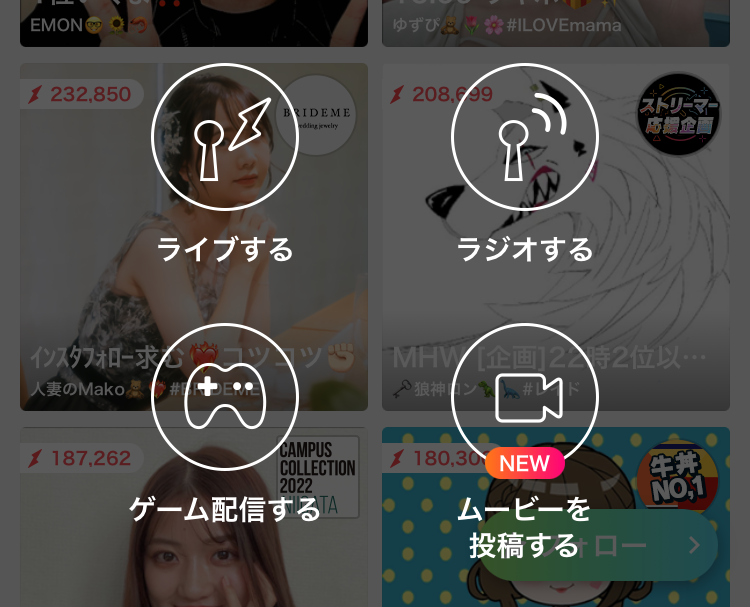 出典:ミクチャアプリ
出典:ミクチャアプリ

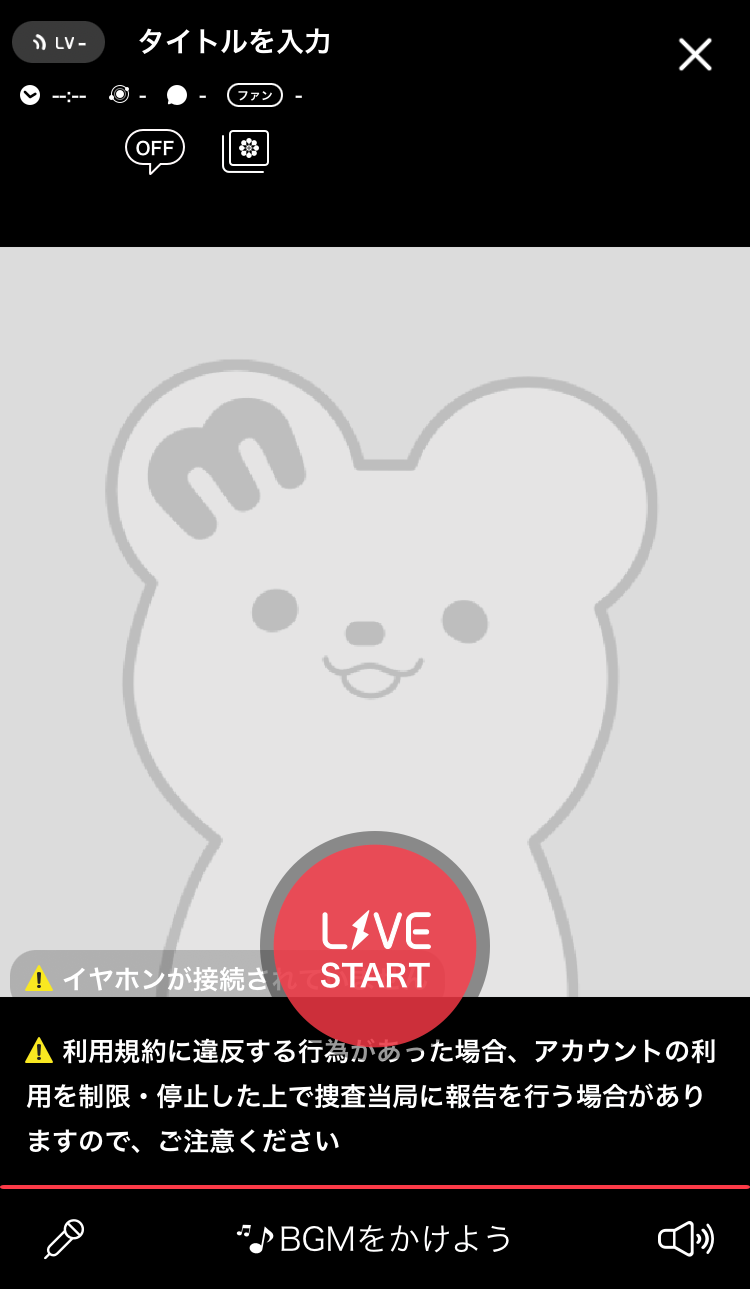 出典:ミクチャアプリ
出典:ミクチャアプリライブ配信と違う点は3点です。
- 「OFF」のマークの右のマークをタップすると、ラジオ配信の画面をアイコン画像と違ったものに変更することができます
- ラジオですので、カメラマークはありません
- ラジオですので、加工のマークもありません
その他は、ライブ配信と同じです。
全て設定が終わったら、「LIVE START」をタップしてください。



 出典:ミクチャアプリ
出典:ミクチャアプリタイトルを決めて、Twitterを設定して、参加イベントを確認したら、ライブスタートを推して配信を始めてください。
ゲーム配信
ゲーム配信をする場合は、「ゲーム配信する」をタップしてください。




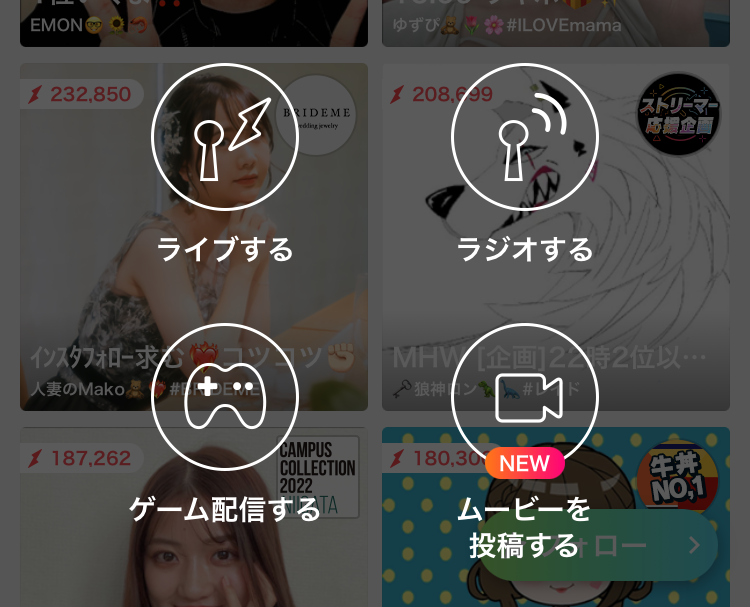 出典:ミクチャアプリ
出典:ミクチャアプリ

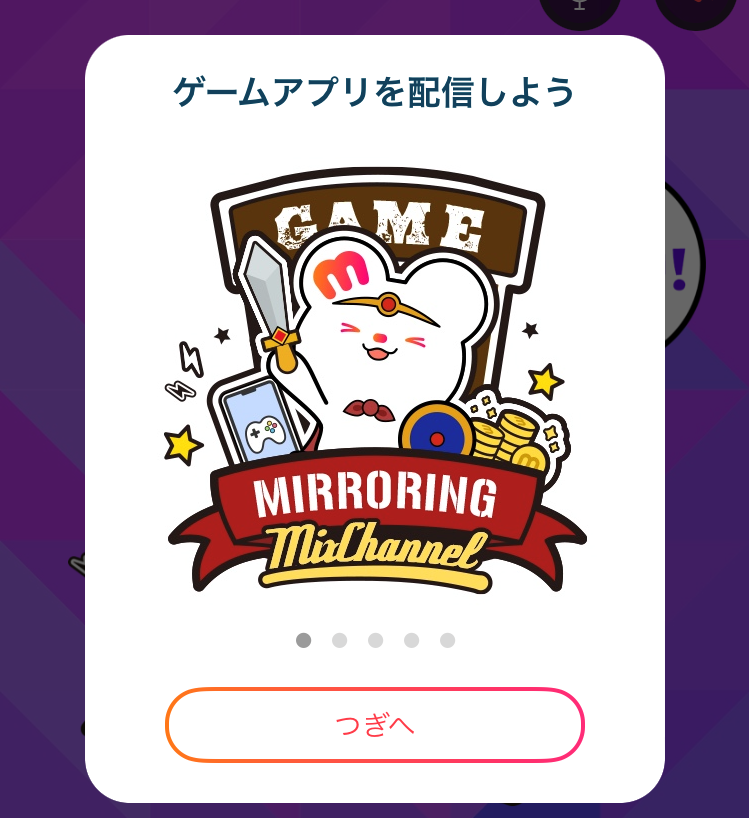 出典:ミクチャアプリ
出典:ミクチャアプリゲーム配信の場合は、PCのソフトを使った配信になります。
詳しくはこちらをご覧ください⇒ミクチャ「ゲーム・OBS配信スタートページ」
配信に必要な物
ミクチャは、基本的にはスマートフォン一つで配信することができます。
しかし、実際にスマートフォンだけで配信しているライバーは少ないと思いますので、ライブ配信のグレードを上げていくには、どんなものが必要か紹介します。
絶対に必要な物
まずは、スマートフォンは絶対に必要です。
新しいモデルに越したことはないですが、今持っているものでも十分です。
スマートフォンでの配信を考えるなら、手に持って配信を続けるというのは考えにくいですので、それを固定するものは絶対に必要です。


 出典:モノタロウ
出典:モノタロウ最も簡単なものですと、このようなホルダーでデスクやテーブルの上に置いて固定することができますが、角度の調節が難しいことと、簡単に動いてしまうことが弱点です。
配信中に、スマートフォンに触る場合もありますので、しっかり固定できる方がいいでしょう。


 出典:モノタロウ
出典:モノタロウ固定するだけでいいなら、転倒防止ジェルマットを使えばばっちりです。
これは家具などの転倒防止にも使われるものなので、かなり強力です。


 出典:モノタロウ
出典:モノタロウどんな体勢での配信もできるように、出来れば角度調整ができるスマートフォンスタンドがいいでしょう。
これが有れば座ってでも、寝ながらでも配信することができます。
また、ライブ配信は通信環境の安定が命ですので、Wi-Fi環境は絶対に必要です。
あると便利なもの
あると便利なものとしては、あなたの顔をきれいに映すためにはライトがあると便利です。
スマートフォンホルダーとリングライトが一体となっているものもあります。


 出典:モノタロウ
出典:モノタロウ
床に座っての配信はもちろん、ソファや普通の椅子に座っての配信でも、長時間やると腰に負担が掛かるというライバーの意見をよく聞きます。
ゲーミングチェアに座っての配信が楽だというライバーが多いようですが、少し高めの買い物になりますので、ゆっくり考えてみてください。


 出典:モノタロウ
出典:モノタロウ配信のクオリティを上げるもの
配信のクオリティを上げるためには、あなたの声をクリアーに伝えるマイク、マイクを通さずに音楽を流したり、マイクや音源の音量を調節したりするためのミキサーが必要です。
ミキサーは直接スマートフォンに対応しているものと、パソコンを通して使用するものがあります。
とりあえずは、ミクチャのカラオケ機能でいいと思いますが、本格的に歌配信に取り組んでいくなら考えてみてください。
予備のスマートフォンがあれば、自分の配信を確認したり、色々なアプリを配信で使ったりできます。
参考までに、ベテランのライバーに聞いたところ、配信を初めて2年間で次のようなものを買ったそうです。
スマートフォン、パソコン、Wi-Fi環境は、持っているところからのスタートでした。
- リングライト付きスマートフォンスタンド
- マイクとマイクスタンド
- ミキサー
- それぞれの機材とパソコンをつなぐケーブル
- タブレット
- ゲーミングチェア
配信準備
特に配信するのに準備することはありませんが、せっかくですのでいくつか解説したいと思います。
服装
服装については、パジャマ、ドレスアップからコスプレまでありますし、「メイク配信」や「寝起きすっぴん配信」をしているライバーまでいるので、一概には言えないです。
ミクチャの規定内であれば、露出が多めの服装での配信も個性のひとつだと思います。
しかし、初心者ライバーにおすすめなのは、「清潔感」だと思います。
清潔を嫌う人はいませんので、まずはそれだけを心掛けてください。
個性はゆっくり作り上げていきましょう。
https://twitter.com/821_omochi/status/1559561478562521088?s=20&t=KqEvEFw2raYC36EDvtaBxA
自己紹介
初見のリスナーが来たら、簡単な自己紹介がすぐできるようにしておくといいでしょう。
10秒ぐらいでいえることでいいですよ。
- どんな配信をしているか
- どこから配信しているか(出身地)
- 伝えても問題がない範囲で年齢や職業
- わかりやすい目標
- 「仲良くしてください」
- 「ファンポチしてください」(ミクチャで「ファンになる」をタップしてもらうこと)
ライブ配信の注意点
ライブ配信で一番注意する点は、個人情報が漏れないようにする点です。
配信画面に、個人情報が特定できるようなものが映らないようにしてください。
窓から何かが見えるとか、名前の入ったものが置いてあるというようなことは避けてください。
一番簡単に言えば、何もない壁が背景になっていれば全く問題ありません。
神経質になる必要はありませんが、会話の内容もあまり住んでいる場所が特定されるような発言は避けた方がいいでしょう。
まとめ
ミクチャのインストール、登録から、配信するまでを紹介しました。
ミクチャの配信には、次の三種類があります。
- ライブ配信
- ラジオ配信
- ゲーム配信
配信に使う機材について簡単に紹介しました。
最後に、初配信の準備について少し説明しました。
さあ、あなたも準備が整ったら「ライブスタート」をタップして配信を始めてください。
【管理人からお知らせ】 初心者でも「公式ライバー」として自宅で月収50万円稼ぐ方法
「公式ライバー」「公式ライバー事務所」と行っても、イマイチ「ピン」と来ませんよね?
Pococha(ポコチャ)、17Live(ワンセブンライブ/イチナナ)をはじめとする人気ライブ配信アプリは、実は「公式事務所」という芸能事務所と提携をして、タレント(ライバー)さんをマネージメントしていいます。
そして、公式事事務所に所属しているライバーさんは、ライブ配信アプリの中で「公式ライバー」と呼ばれ、特別な扱いを受けることができます!※プロフィール欄にチェックマークが付与されているので、一目で分かります。
公式ライバーは、プロフィール欄にチェックマークが付されているので、一目で分かります。後述しますが、公式ライバーになると、一般ライバーと比較して、様々なメリットが受けられます! 一番ピンと来るのは、報酬です。 公式ライバーならではの報酬体型があり、週2〜3日で月収50万円から、数百万円まで、稼いでいる方も少なくありません。
「ライバーさんを応援する」という目的で運営している、本ブログの一番のオススメの事務所は「ワンカラット」さんです!
- 初心者でも安心!専属マネージャーと日本一詳しい配信サイトによる徹底したサポートを実施!
- TOP事務所だからこそ実現!業界最高の報酬還元率!
- ライバー事務所において「人気」「知名度」「サポート体制」で3冠取得!
- 登録料無料!マネジメント料不要!
- 所属者の3ヶ月継続の平均月収36万円!
- 最高月収1,000万円超えのTOPライバーを排出!
- 特別報酬キャンペーンがあるから、初心者でも初月から稼げる!
- 配信ノルマなし!学生や副業でも活動可能!
- 所属者限定の美容特典やオリジナルグッズサポートあり!
- 有名企業とのコラボしたオーディション多数開催!
- 豪華プレゼントが獲得できるイベントも開催!
- ライブ配信以外にもSNS攻略方法も学べる!
※ちなみに「芸能事務所 所属料金」などはなく「完全無料」です。
お金が必要な詐欺まがいの事務所には、絶対に引っかからないでください
以下の公式Lineを追加していただくと、ワンカラット担当者がライバーになる方法について親切に教えてくれます!
PCの方は、スマートフォンで以下のQRコードを読み取っていただくと、ワンカラットの公式Lineを友達追加できます。




詳しく知りたい方は、以下の記事をチェックしてみてください! 【イチナナ】オススメの公式ライバー事務所は?選び方のポイントは?